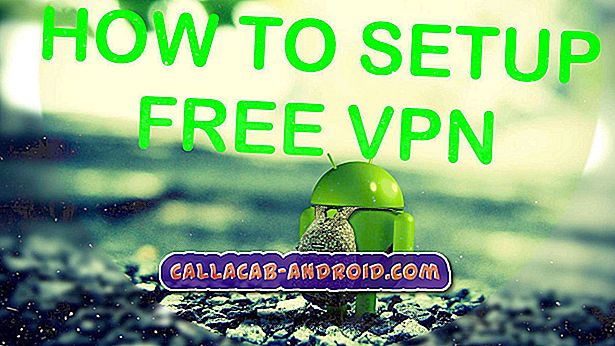Wenn Ihr iPhone nur sehr langsam aufgeladen wird, muss das Ladesystem möglicherweise nicht optimal funktionieren. In den meisten Fällen ist eine fehlerhafte App schuld. Wenn also gerade auf Ihrem Gerät der Eindruck kam, dass nach der Installation einer neuen App der Ladevorgang nur sehr langsam oder gar nicht aufgeladen wurde, ist höchstwahrscheinlich die neue App der Auslöser. Langsames Laden und keine Probleme mit dem Laden treten auch auf, wenn in verschiedenen iPhone-Varianten Probleme auftreten, nachdem eine neue Softwareversion implementiert wurde. In diesem Fall wird das Problem mit anderen Problemen nach dem Update gekennzeichnet, die möglicherweise durch Softwarefehler ausgelöst werden. Nach dem Update auftretende Probleme werden in der Regel durch einen Fix-Patch behoben, der in Form einer geringfügigen Nachbearbeitung von Apple veröffentlicht wird. Schuld daran ist neben fehlerhaften Apps und Software auch fehlerhafte Hardware. Dies ist häufig der Fall, wenn Ihr Gerät einen physischen oder Flüssigkeitsschaden erlitten hat. Die Verwendung von inkompatiblen Ladegeräten, beschädigten Anschlüssen oder Stromquellen gehört ebenfalls zu den möglichen Ursachen. All dies weist auf die Notwendigkeit hin, sowohl Software- als auch Hardwareaspekte in Betracht zu ziehen, wenn Sie Probleme mit dem Ladevorgang oder dem langsamen Laden Ihres Geräts haben. In diesem Beitrag werden einige empfohlene Problemumgehungen und Tipps zum Aufladen beschrieben, auf die Sie bei Bedarf zurückgreifen können. Lesen Sie weiter und erfahren Sie, welche Möglichkeiten Sie haben, wenn Sie auf Ihrem neuen iPhone 8-Handset auf ein ähnliches Problem stoßen.
Bevor wir weitergehen, wenn Sie nach einer Lösung für ein anderes Problem suchen, schauen Sie auf unsere Seite zur Fehlerbehebung für das iPhone 8. Wir haben bereits einige der häufigsten Probleme mit diesem Gerät behoben. Es gibt Chancen, dass es bereits Lösungen für Ihr Problem gibt. Versuchen Sie, Probleme zu finden, die für Sie ähnlich sind, und verwenden Sie die von uns vorgeschlagenen Lösungen. Wenn sie nicht funktionieren oder Sie weitere Hilfe benötigen, füllen Sie unseren Fragebogen zum Thema iPhone aus und wir helfen Ihnen bei Ihrem Problem.
Prüfen Sie zunächst, ob Ihr iPhone 8 sehr langsam aufgeladen wird
Bevor Sie mit der Problembehandlung von Softwareproblemen beginnen, die dazu geführt haben könnten, dass Ihr iPhone sehr langsam aufgeladen wurde, sollten Sie die folgenden Tipps und Empfehlungen zum Aufladen des Ladegeräts beachten.
- Verwenden Sie nur das Original-Ladegerät. Einige Ladegeräte von Drittanbietern verfügen möglicherweise nicht über die gewünschte Ausgangsleistung für Ihr iPhone. Daher dauert es viel länger, bis der Akku vollständig aufgeladen ist. Dies ist einer der Hauptgründe, weshalb es dringend empfohlen wird, nur das von OEM oder von Apple gelieferte Ladegerät für Ihr iPhone zu verwenden.
- Stellen Sie sicher, dass die verwendete Stromquelle nicht unterbrochen ist. Um sicherzustellen, dass das Problem nicht auf die Stromquelle zurückzuführen ist, versuchen Sie, zwischen Steckdosen oder Stromquellen zu wechseln. Sie können beim Aufladen Ihres iPhones tatsächlich drei Stromquellen verwenden, z. B. eine Steckdose, einen USB-Port (2.0 oder 3.0) des Computers und Stromversorgungszubehör wie einen USB-Hub mit eigener Stromversorgung, eine Dockingstation oder anderes von Apple zertifiziertes Zubehör. Vergewissern Sie sich beim Aufladen über den USB-Anschluss eines Computers, dass der Computer eingeschaltet ist und sich nicht im Energiesparmodus befindet. Andererseits kann es sein, dass die von Computern oder Netzteilen gelieferte Stromversorgung nicht mit der von einer Netzsteckdose identisch ist. So kann Ihr iPhone immer noch langsam aufgeladen werden.
- Überprüfen Sie das Lightning-Kabel und den Adapter auf sichtbare Beschädigungen . Untersuchen Sie die beiden Enden des USB-Kabels oder Lightning-Kabels, mit denen Sie Ihr iPhone aufladen. Beachten Sie, dass die Lightning-Kabel von Apple an dem Ende, das mit Ihrem iPhone verbunden wird, ausfransen können. Wenn Sie sichtbare Anzeichen von Schäden sehen, benötigen Sie ein neues Kabel.
- Reinigen Sie den Ladeanschluss an der Unterseite Ihres iPhone . Nehmen Sie eine Taschenlampe und überprüfen Sie den Ladeanschluss an der Unterseite Ihres iPhones. Jegliche Verschmutzungen oder Verschmutzungen im Anschluss können verhindern, dass das Blitzkabel festen Kontakt mit Ihrem iPhone herstellt, sodass das Gerät möglicherweise nicht oder nur sehr langsam aufgeladen wird. Bürsten Sie es ggf. mit etwas heraus, das keine elektrische Ladung leitet, um Schäden an den elektronischen Komponenten an der Unterseite des Telefons zu vermeiden.
- Wechseln Sie zwischen kabelgebundenen und drahtlosen Ladegeräten . Wenn Sie ein kabelloses Ladegerät verwenden und Ihr iPhone sehr langsam lädt, wechseln Sie zu einem kabelgebundenen Ladegerät (über ein USB-Kabel) und prüfen Sie, ob es Unterschiede in der Ladegeschwindigkeit gibt.
Fehlerbehebung bei einem iPhone 8, das sehr langsam lädt
Folgendes können Sie versuchen, Ihr iPhone 8 zu reparieren, das sehr langsam aufgeladen wird…
Erzwingen Sie einen Neustart Ihres iPhone 8.
Wenn das iPhone zum ersten Mal langsam aufgeladen wird, kann dies nur ein kleiner Fehler sein, der das Ladesystem beeinträchtigt. Ein Soft-Reset oder ein erzwungener Neustart sollte damit umgehen können.
So wird ein Soft Reset auf Ihrem iPhone 8 durchgeführt:
- Halten Sie die Ein / Aus- Taste gedrückt, bis Slide Off Power angezeigt wird.
- Ziehen Sie den Schieberegler nach rechts, um das Gerät auszuschalten.
- Halten Sie nach 30 Sekunden den Netzschalter erneut gedrückt, bis das Apple-Logo angezeigt wird.
Laden Sie Ihr iPhone nach dem Neustart auf und sehen Sie, wie es funktioniert. Wenn ein Soft Reset nicht hilft, zwingen Sie Ihr iPhone 8, während des Ladevorgangs neu zu starten. So wird ein erzwungener Neustart auf Ihrem iPhone durchgeführt:
- Drücken Sie kurz die Lauter-Taste.
- Drücken Sie kurz die Leiser-Taste.
- Halten Sie die Side / Power-Taste gedrückt, bis das Apple-Logo angezeigt wird.
Hierbei handelt es sich um ein simuliertes Verfahren zum Entfernen der Batterie, das ähnlich wie ein Soft-Reset funktioniert, ohne dass dies Auswirkungen auf Ihre iPhone-Daten hat.
Beenden Sie alle Hintergrund-Apps
Einige Hintergrund-Apps stürzen ab, gehen schurkisch und verursachen massive Abläufe. Sie denken vielleicht, dass Ihr iPhone langsam aufgeladen wird, aber die Hintergrund-Apps belasten den Akku so schnell. In diesem Fall können Sie alle laufenden Apps dazu zwingen, Ihr iPhone während des Ladevorgangs zu beenden oder auszuschalten.
Führen Sie die folgenden Schritte aus, um das Schließen von Apps auf Ihrem iPhone 8 zu erzwingen:
- Drücken Sie zweimal schnell die Home-Taste . Dadurch wird der Bildschirm des Apps-Viewers geöffnet, der eine Liste der zuletzt verwendeten Apps enthält. Diese Apps befinden sich im Standby-Modus und werden im Hintergrund ausgeführt.
- Wischen Sie in der Vorschau der App nach oben, um sie zu schließen.
- Machen Sie dasselbe mit den restlichen Hintergrund-Apps.
Schalten Sie Ihr Telefon aus und laden Sie es erneut auf.
Setzen Sie alle Einstellungen auf Ihrem iPhone 8 zurück
Einige Einstellungen oder Optionen wurden möglicherweise so konfiguriert, dass das Gerät viel Strom verbraucht. Die Sache ist, dass es schwierig ist, die Einstellung oder Option zu bestimmen, die geändert werden muss. Wenn das Problem erst nach der Installation eines neuen Updates aufgetreten ist, hat das Update höchstwahrscheinlich Ihre iPhone-Einstellungen automatisch geändert, was dazu führte, dass Ihr Gerät mehr Strom verbraucht und sich langsam auflädt. Eine mögliche Lösung, die Sie versuchen können, besteht darin, alle Einstellungen zurückzusetzen.
Gehen Sie dazu auf Einstellungen-> Allgemein-> Zurücksetzen-> Alle Einstellungen zurücksetzen.
Dadurch werden alle Einstellungen auf ihre ursprünglichen Werte zurückgesetzt, ohne dass Ihre im internen Speicher Ihres iPhones gespeicherten Daten beeinflusst werden.
Stellen Sie Ihr iPhone 8 im DFU-Modus wieder her
Um die Möglichkeit auszuschließen, dass ein erhebliches Systemproblem auftritt, das das Ladesystem Ihres iPhones nicht wie erwartet funktioniert, sollten Sie eine Wiederherstellung im DFU-Modus in Betracht ziehen. Dies ist die tiefste Art der Systemwiederherstellung, die Sie mit iTunes auf Ihrem iPhone durchführen können. Wenn Sie fortfahren möchten, sichern Sie alle Ihre Daten, da Sie sie dabei verlieren. Und dann machen Sie Ihren Computer bereit.
Bevor Sie fortfahren, vergewissern Sie sich, dass Ihr iPhone zu mindestens 50 Prozent des Akkus ausreichend aufgeladen ist. Dadurch wird sichergestellt, dass während der Wiederherstellung des DFU-Modus keine Stromunterbrechung auftritt. Eine fehlgeschlagene oder unvollständige Wiederherstellung des DFU-Modus kann Ihr iPhone beschädigen. Eine ausführlichere Anleitung zur Funktionsweise und zum Ablauf einer Wiederherstellung im DFU-Modus finden Sie in unserem iPhone 8 Tutorials-Abschnitt. Weitere Informationen finden Sie auf unserer Problembehandlungsseite.
Andere Optionen
Wenn Sie vermuten, dass das Problem mit Ihrem Ladegerät zusammenhängt, wenden Sie sich an Ihren Mobilfunkanbieter oder den Apple Support, um weitere Optionen zu erhalten. Sie können ein neues Ersatzladegerät in Anspruch nehmen, wenn Ihr Gerät noch für die Gewährleistung qualifiziert ist. Sprechen Sie mit Ihrem Spediteur in diesen Angelegenheiten.